SecureCRT中文版工具软件(版本:V6.5.8.380)/html/software/110452233.html
TFTP网络服务器包(tftpd32.exe)V3.52 中文汉化绿色版 /html/software/110939863.html
用过串口加网线升级主板程序的朋友们都知道,要在SecureCRT中输入很多字符命令,各个机型的命令又都不是完全相同,我们要背下来很多的字符命令,而且我们在输入的时候不能有一点错,那么有没有一种方法既简单又不用去死记硬背的方法呢?答案是肯定的,那就是利用SecureCRT软件的脚本功能,实现一次录入,以后一键操作的快捷方法。
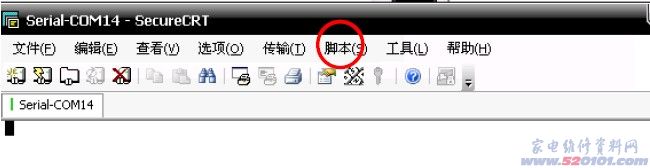
一、用到的工具: SecreCRT.exe
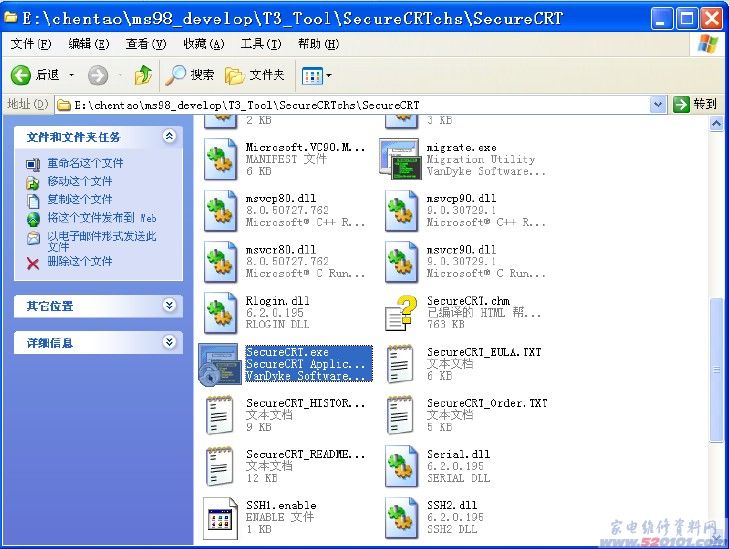
Tftpd32.exe
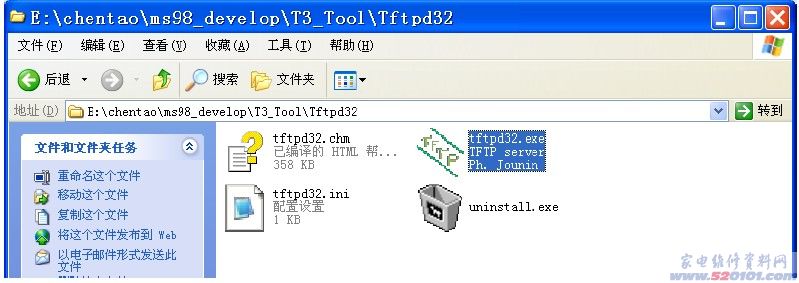
二:工具的配置
第一步:将USB串口升级版与电脑连接起来。此时电脑会识别串口板。
第二步:找到串口板在电脑上的串口号;“右键“我的电脑,点击“管理”
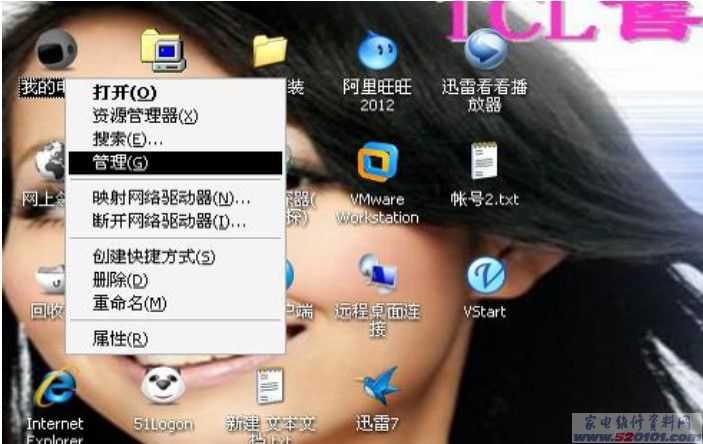
选择“设备管理器”---“端口(COM和LTP)”,可以看到此时COM口为COM14,记住后卫配置要用到。(注意:不同的机器该数字不相同,一定要确认该数值。此处的COM14只是一个范例)

1、SecreCRT.exe的配置,打开SecreCRT.exe后,新建连接,在协议里选择Serial
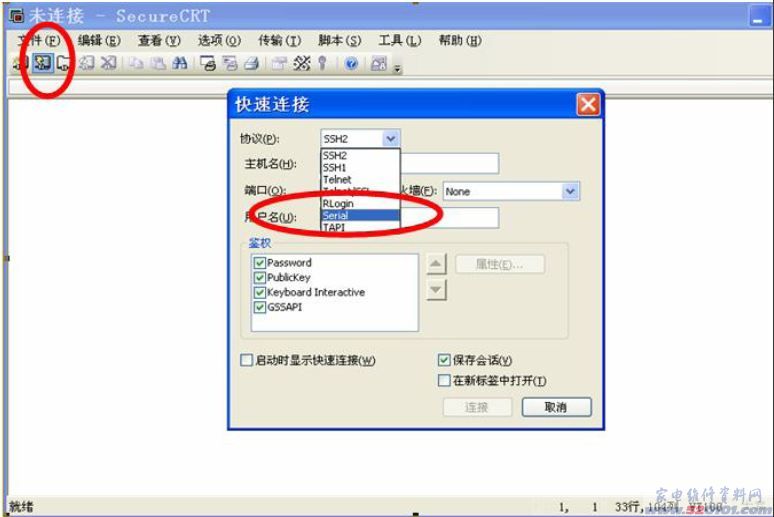
选择Serial后的配置如下:其中的端口是连接USB工具后USB的串口端口、流控制中所有的勾都要去掉!
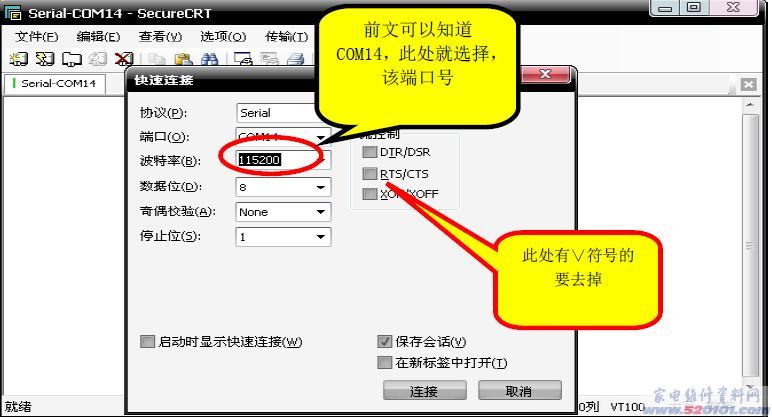
2、网络的配置: 使用一根网线将电脑和电视直接连接起来,然后配置计算机的IP地址。
本地连接中的IP地址需要重新配置,请按如下配置:(LAN为本地连接)

3、FTP的配置,打开Tftpd32.exe后,点击Browse选择升级程序所在文件夹,如下图所示。配置完后,该软件不要关闭。(本教程以TCL MS28机芯为例)
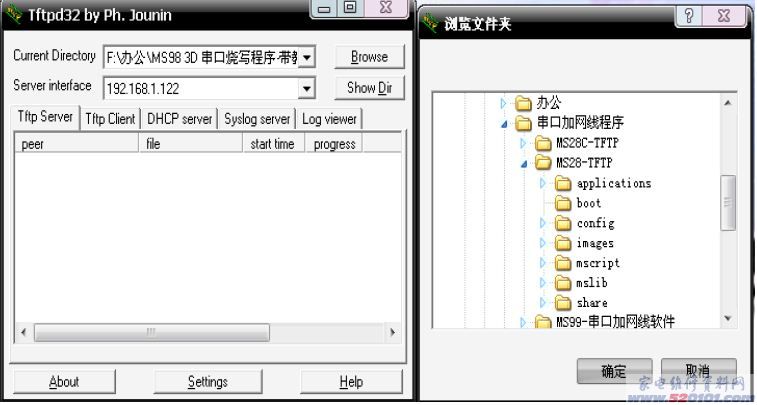
三、烧写步骤
1、将串口与网线连接好机器,打开SecreCRT.exe,机器上电的同时按紧回车键,(如果电视是上电待机,需要将电视使用遥控器开机时,也要一直按着回车键不放)会出现<<MStar>># 的命令行

这个时候就进入到我们最关键的时候了,前面的内容有些课件已经介绍过,现在进入正题:当出现<<MStar>># 的命令行后,我们点击“脚本---开始录制脚本”

接着就是按照正常的方法输入各条命令 设置IP地址,在串口命令中输入:
Set ipaddr 10.120.29.55
Set serverip 10.120.29.5
Saveenv
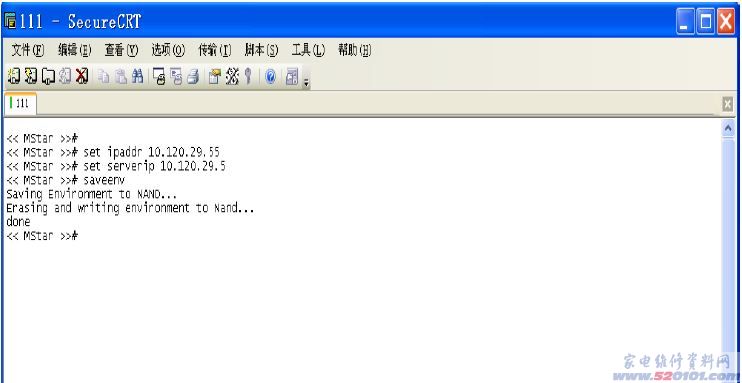
设置FLASH,在串口命令中输入:
mstar auto.txt
回车

输入完命令以后程序自动执行抄写命令,如下图
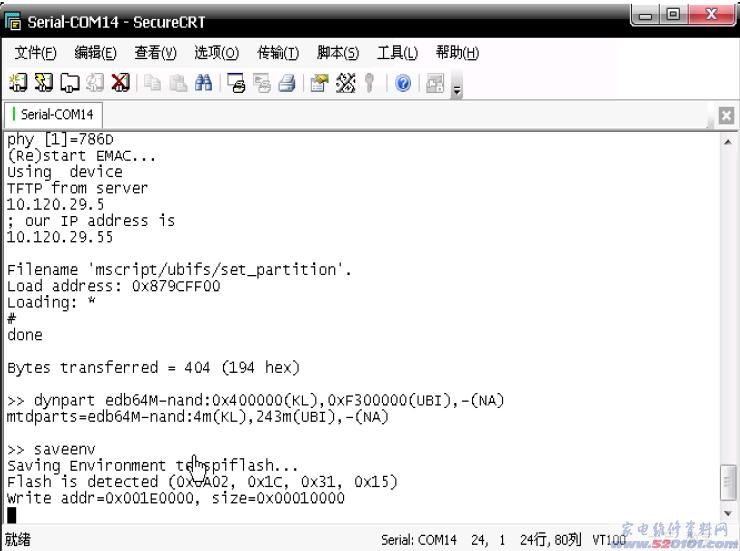
我们已经执行完所有的手动操作命令了,这时我们就可以停止录制脚本了,具体方法是点击“脚本---停止录制脚本” 如下图:
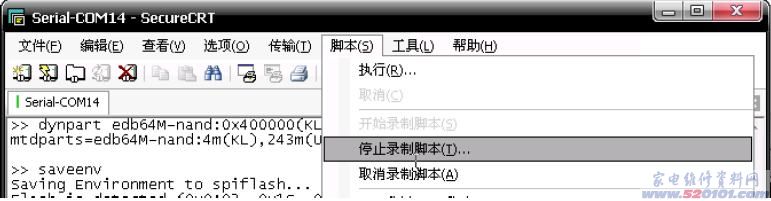
点击完“停止录制脚本”时,会弹出一个“另存为”对话框,是询问我们把录制的脚本存储的位置以及名称(我个人认为不要存储在C盘以及名称最好按机芯名称存储)。
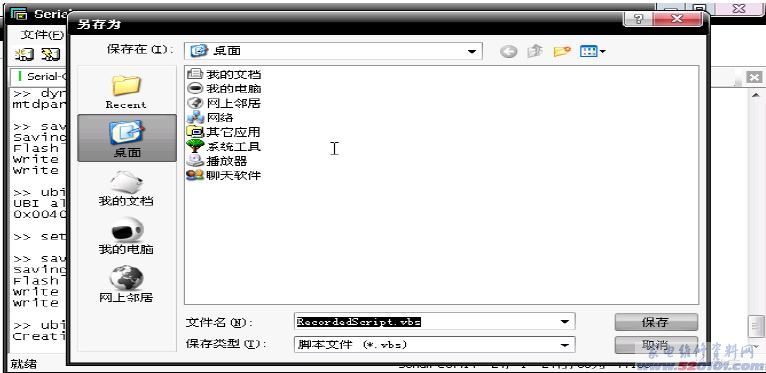
以后我们再用到串口加网线的时候,我们用下面的方法加载脚本就可以了 点击“脚本---执行”
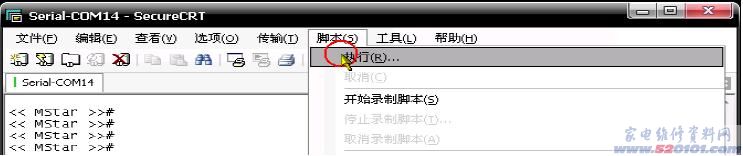
这时会弹出一个让你选择脚本所在位置的对话框,我们选择我们所需要的脚本文件,点击“执行”
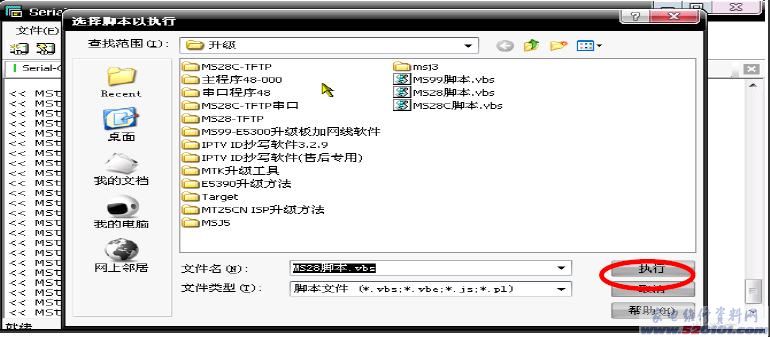
点击完“执行”以后,所有需要手动输入的命令就会自动输入了,如下图
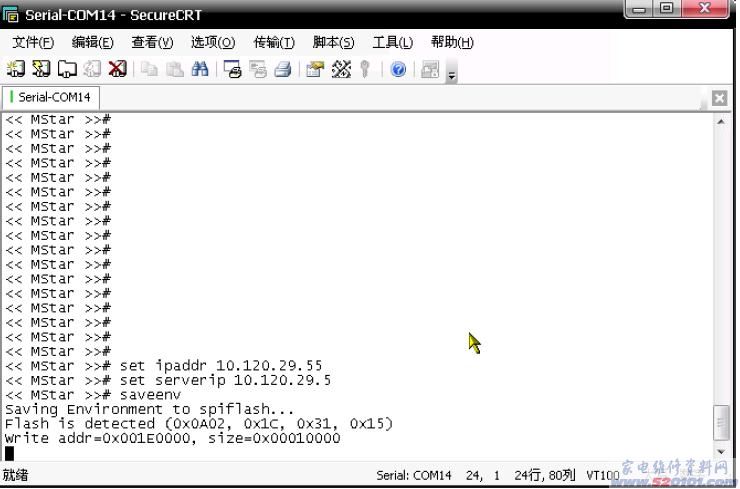
我们在使用过一次脚本命令之后,就会在脚本菜单里里有使用记录,以后我们只要点击这个使用记录就可以了,使用就更加简单了
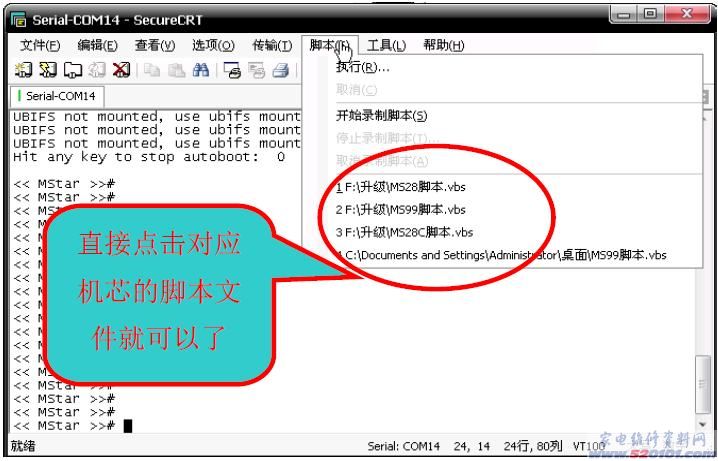
我们把制作好的脚本文件放在一个安全的位置,只要不被删除,我们就一直可以使用,而不用去死记硬背那些命令了,是不是一劳永逸呢!!
网友评论